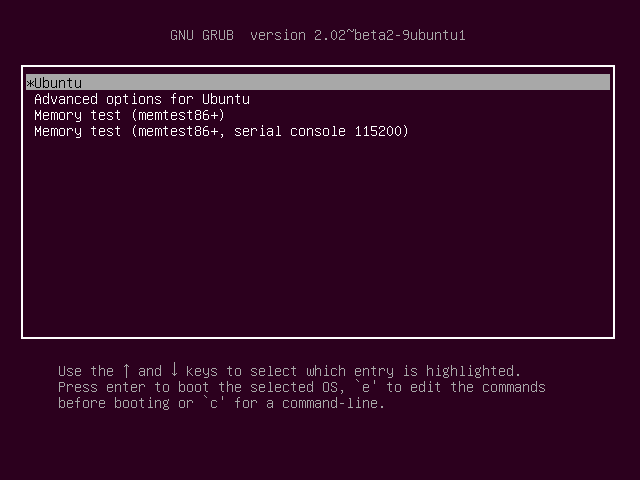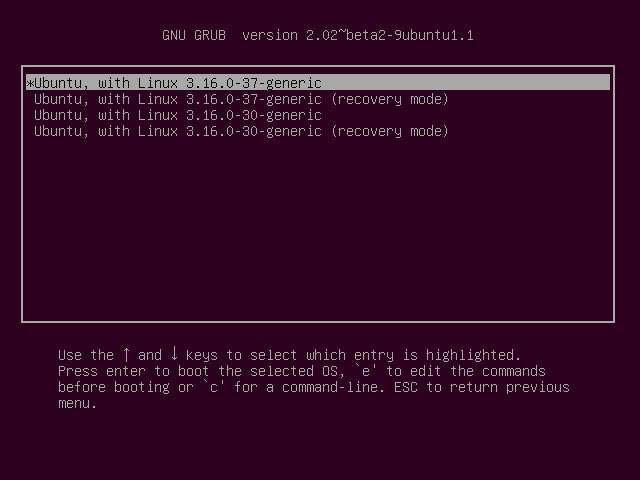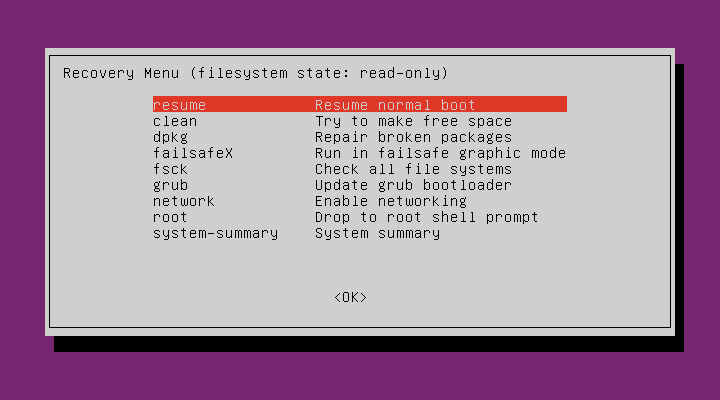E: dpkg был прерван... запустить 'sudo dpkg --configure -a'
Я выполнял обновление с помощью команды apt-get, и это занимало исключительно много времени, потому что на полпути мой провайдер ударил меня по лицу своей политикой честного использования.
После того, как я некоторое время сидел снаружи и наблюдал за дождем, моя электроника пришла в себя, поэтому я вернулся, чтобы завершить модернизацию, и мой терминал ругает меня
"E: dpkg was interrupted, you must manually run 'sudo dpkg --configure -a' to correct the problem."
Последняя часть разборчивой информации была всем этим:
Installing (ri/RDoc) documention for (stuff and such)
ERROR: Could not find a valid gem 'watobo-0.9.8.724.gem' (>= 0) in any repository
rm: cannot remove `watobo-0.9.8.724.gem': No such file or directory
Setting up metasploit (4.3.0-bt1) ...
Upgrading Pre-Existing Installation...
/opt/metasploit/postgresql/scripts/ctl.sh : postgresql (pid 1191) already running
prosvc is running
metasploit is running
[*]
[*] Attempting to update the Metasploit Framework...
[*]
Так что это идет на многие мили, говоря о кешах драгоценных камней, рубинах и прочем, что мне хотелось бы иметь. Все до:
A lib/gemcache/ruby/1.9.1/gems/state_machine-1.1.2/gemfiles/active_record-2.1.2.gemfile.lock
... и там он сидел всю ночь. Если я остановлю это, получу ли я по-прежнему ошибку dpkg (если есть вероятность, что я этого не сделаю), или, если да, что мне нужно, чтобы возобновить использование команд apt-get и его полномочий Super Cow?
3 ответа
E: dpkg was interrupted, you must manually run 'sudo dpkg --configure -a' to correct the problem.
Эта ошибка на самом деле говорит вам, что именно не так: dpkg был прерван в результате, пакет был неправильно настроен.
Запустите команду, которая говорит вам sudo dpkg --configure -a и это должно быть в состоянии исправить себя.
Если он не пытается запустить sudo apt-get install -f (исправить поврежденные пакеты), а затем попробуйте запустить sudo dpkg --configure -a снова.
Просто убедитесь, что у вас есть доступ в Интернет, чтобы вы могли загрузить любые зависимости.
Эти инструкции могут не работать, если под обновлением вы подразумевали apt-get dist-upgrade Если вы пытаетесь обновить дистрибутив (например, 11.10 → 12.04), вам нужно будет отредактировать свой вопрос, чтобы отразить это.
Я попробовал решение @TrailRider, и у меня не получилось. Я решаю это следующим образом:
Удалите обновления с помощью:
cd /var/lib/dpkg/updatessudo rm *Пытался обновить и обновить:
sudo apt updatesudo apt upgradeЯ не мог, там написано -
E: Could not get lock /var/lib/dpkg/lock, это означает, что какая-то программа обновляет систему или устанавливает новое программное обеспечение.ВАЖНО: проверьте, не блокирует ли какой-либо другой процесс файлы dpkg вместо их немедленного удаления. Потому что в этом случае вам следует дождаться их завершения.
Проверка, блокируют ли некоторые программы файлы dpkg:
ps aux | grep -i apt
если у вас есть только один вывод, что-то вроде:
`S+ 19:16 0:00 grep --color=auto -i apt`
вам повезло, что вы можете удалить файлы блокировки dpkg, которые вы можете дважды проверить вручную один за другим с помощью:
sudo lsof /var/lib/dpkg/lock
sudo lsof /var/lib/apt/lists/lock
sudo lsof /var/cache/apt/archives/lock
чтобы удалить их, используйте:
sudo rm /var/lib/apt/lists/lock
sudo rm /var/cache/apt/archives/lock
sudo rm /var/lib/dpkg/lock
Попробуй еще раз
sudo dpkg --configure -aон должен работатьВам следует попытаться восстановить все, что вы устанавливали в тот момент, с помощью:
sudo apt updatesudo apt upgrade
Это должно возобновить процесс и сохранить все в стабильном состоянии.
Вот как я это исправляю.
ПРИМЕЧАНИЕ: Я рекомендую вам все, что вы пытаетесь отслеживать / регистрировать, какие команды вы применяете, эта мера предосторожности поможет другим помочь вам, если что-то пойдет не так.
Загрузите меню GRUB, выберите «Дополнительные параметры для Ubuntu» и выберите второй вариант (вариант с надписью (режим восстановления) в конце). Затем запуститеsudo dpkg --configure -aчтобы исправить проблему. Следующие подробные инструкции описывают, как это сделать шаг за шагом.
Загрузитесь в режим восстановления
Сразу после появления заставки с логотипом производителя материнской платы/компьютера при загрузке компьютера в BIOS быстро нажмите и удерживайте клавишу Shift, в результате чего появится экран меню GNU GRUB. С помощью UEFI нажмите (возможно, несколько раз) клавишу Esc, чтобы перейти к экрану меню GNU GRUB. Иногда заставка производителя является частью загрузчика Windows, поэтому при включении компьютера она сразу переходит на экран меню GNU GRUB, и тогда нажатие Shiftне требуется.
Выбор времени для нажатия левой Shiftклавиши может быть непростым, поэтому иногда, если вы пропустите ее, вам придется попробовать еще раз. Если это не сработает, попробуйте ответы на вопрос « Я не могу отобразить меню GRUB во время загрузки ». Затем запустите sudo dpkg --configure -a', чтобы исправить проблему.
Вы увидите экран меню GNU GRUB, который выглядит следующим образом. Выберите «Дополнительные параметры для Ubuntu» и нажмите Enter.
Появится новый фиолетовый экран со списком ядер, который включает варианты загрузки ядер в обычном режиме или в режиме восстановления.
Нажимайте клавишу со стрелкой вниз, пока не выберете вторую запись сверху (ту, где указан режим восстановления в описании), а затем нажмите Enterдважды.
Теперь вы должны увидеть это меню восстановления:
С помощью клавиш со стрелками прокрутите вниз до пункта «Сеть» (третья запись снизу в меню восстановления) и нажмите Enter.
С помощью клавиш со стрелками прокрутите вниз до корня (вторая запись снизу в меню восстановления) и нажмите Enter.
Теперь вы должны увидеть приглашение root, и вы можете запускать из него команды.
Запустите sudo dpkg --configure -a, чтобы исправить проблему.
Выполните следующие команды.
sudo mount -o remount,rw /
fsck -f /
sudo dpkg --configure -a
sudo apt-get install -f